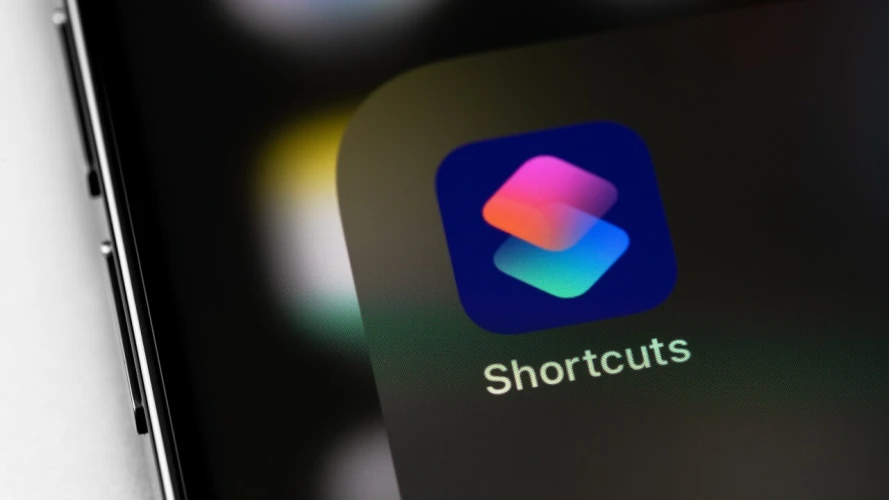
您可能会在iPhone、iPad或Mac上花费大量时间,在各种应用程序上运行一项又一项任务。想一想,如果你把这些任务自动化,或者把它们合并成一个单一的动作,你能节省多少时间。使用苹果的快捷方式应用程序,你可以做到这一切,甚至做得更多。
快捷键应用程序提供了一系列预定义的操作,使您可以访问大量现有的快捷键,并能够创建和运行您自己的快捷键。快捷键适用于iOS 12或更高版本,但你需要至少运行iOS 13或iPadOS 13.1才能使用该应用程序的所有功能。
你需要安装MacOS蒙特雷12.0或更高版本才能在Mac上运行快捷方式。与此同时,搭载WatchOS 7或更高版本的Apple Watch可以在手腕上运行快捷方式。以下是如何运行快捷方式并创建自己的快捷方式。
如何运行快捷方式
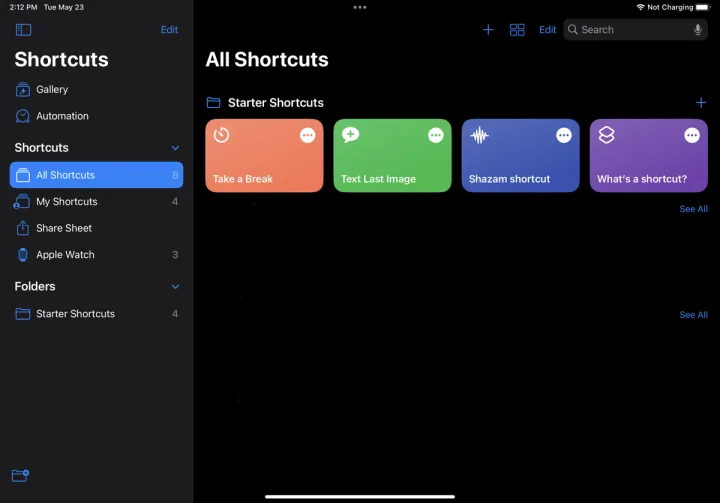
触发快捷键的一种方法是打开设备上的快捷键应用程序,然后点击主屏幕上的快捷键。你也可以让Siri帮你运行,方法是说“嘿,Siri,[快捷方式的名字]。”对于那些刚刚开始的人来说,苹果在入门快捷键下有几个例子。
如果您点击休息,它将打开请勿打扰,并设置闹钟一定的分钟数。选择Text Last Image快捷方式向某人发送您在设备上拍摄的最后一张照片或屏幕截图。选择Shazam快捷方式来识别您当前正在播放的歌曲。
如果您点击什么是快捷方式,还可以获得有关快捷方式的更多信息。然后,您可以查看快捷方式可以执行的任务列表。
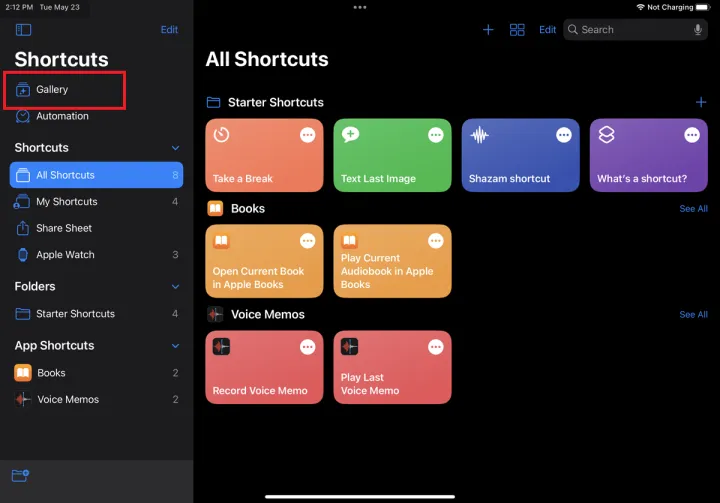
当你安装和使用某些应用程序时,将自动为它们生成快捷方式。因此,您可能会找到图书、语音备忘录和其他应用程序的快捷方式。只需选择一个快捷方式来运行它,或者点击它的圆圈图标并选择运行。如果你点击应用程序侧边栏中的图库,还可以找到其他快捷方式。
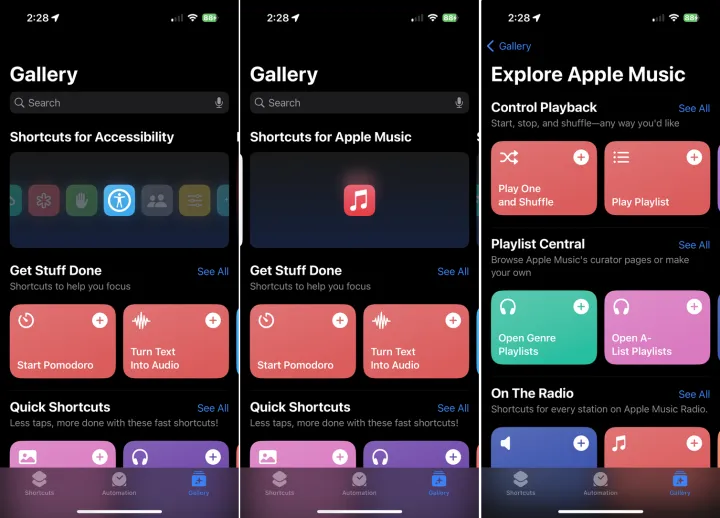
画廊将有不同的部分,有许多快捷方式可供尝试。排名靠前的是娱乐和Siri游戏类别、入门快捷键、无障碍快捷键、伟大的Siri快捷键、精彩小工具快捷键、Apple Music快捷键和分享快捷键。
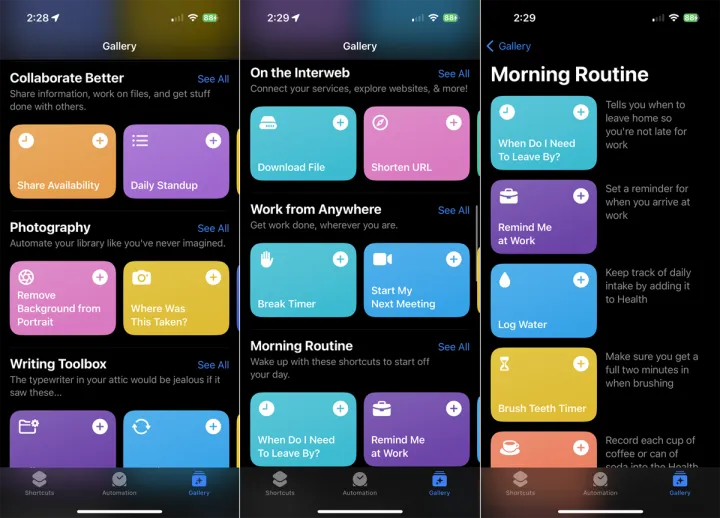
图库页面上还有其他类别的快捷方式,它们根据您经常使用的应用程序、工作效率、健康状况、在线任务等提供快捷方式。点击类别,然后选择特定的快捷方式。
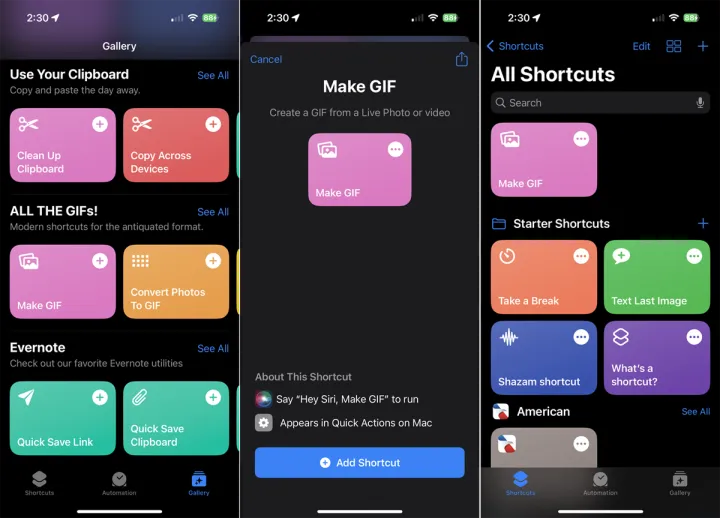
点击添加快捷方式,将快捷方式放入媒体库中的所有快捷方式按钮下。然后你可以从这里选择一个快捷方式来运行这项任务,或者免提让Siri来运行它。
如何创建快捷方式
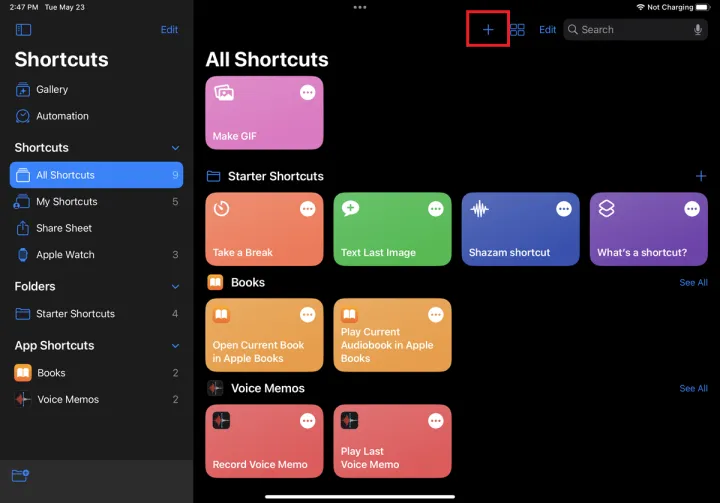
除了运行预先存在的快捷方式外,您还可以创建自己的快捷方式。只要你在所有设备上使用相同的Apple帐户,你就可以同步你创建的快捷方式,这样它们就可以在你的iPhone、iPad和Mac上使用。选择所有快捷键并点击+图标以创建新的快捷键。
您可以创建快捷方式来将活动添加到您的日历、通过电子邮件发送联系人、搜索地址、播放音乐、选择某些照片或视频等。更好的是,您可以将这些任务中的几个合并为一个快捷方式。
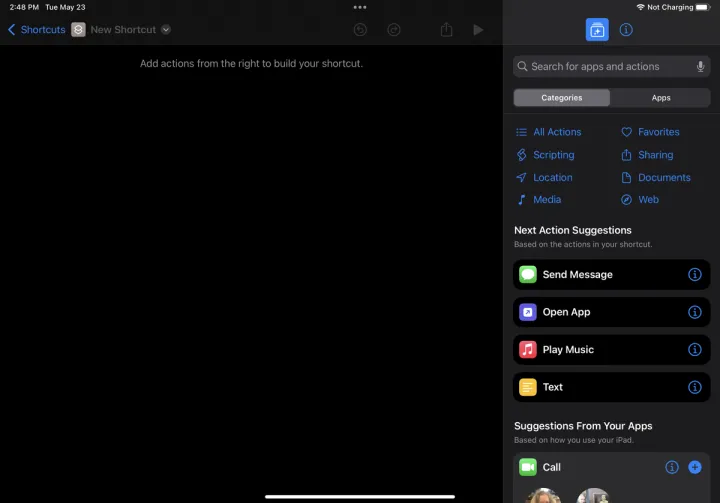
该应用程序根据常见任务和你的历史记录显示建议的操作。要查看其他操作,请点击特定类别或选择所有操作。对于这个例子,让我们创建一个快捷方式来拍摄照片,然后通过电子邮件将其发送给某人。
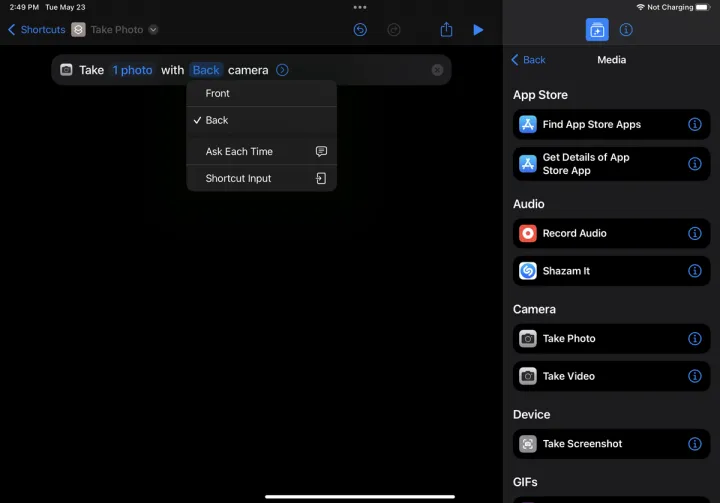
选择媒体类别,然后选择拍摄照片。该操作将显示为快捷方式中的第一步。如果您是在iPhone或iPad上创建此功能,您可以选择CAMERA变量并选择使用前置或后置摄像头,或者让操作询问您每次使用哪个摄像头。
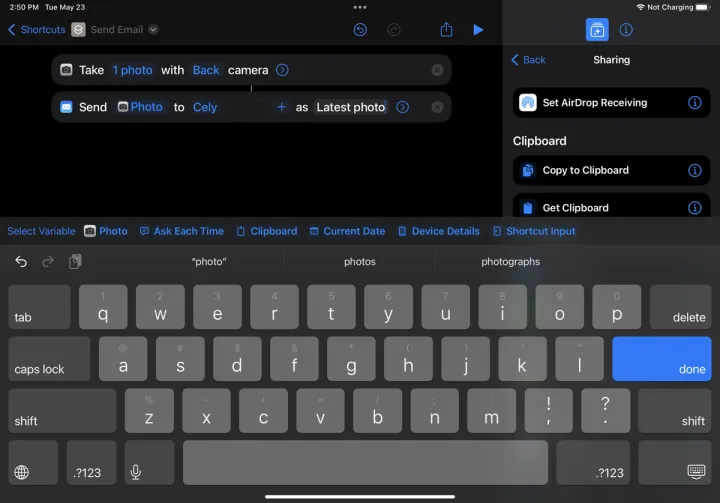
在右窗格中,返回到类别列表并选择共享,然后选择发送电子邮件。要每次通过电子邮件将一张新照片发送给特定的人,请选择收件人变量,然后键入该人的姓名或电子邮件地址。要创建特定主题,请选择主题变量并键入文本。完成后,点击完成。
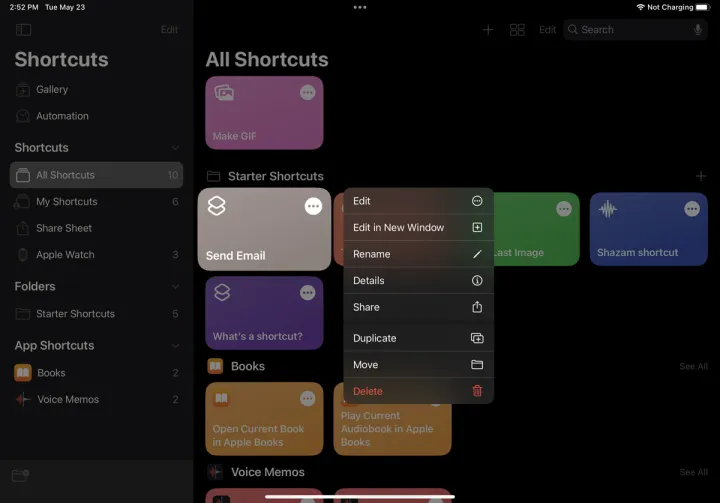
要更改快捷方式的名称,请长按该快捷方式,然后选择重命名(在Mac上,右键单击该快捷方式,然后选择重命名)。选择名称字段以对其进行更改。在这里,您还可以编辑快捷方式的任何操作或其他元素。完成后,选择完成。
就像你可能会在图库中找到的一个预先存在的快捷方式一样,你可以通过从库中选择它或说“嘿,Siri,[你的快捷方式的名称]来运行你的定制任务。”
如何创建自动快捷方式
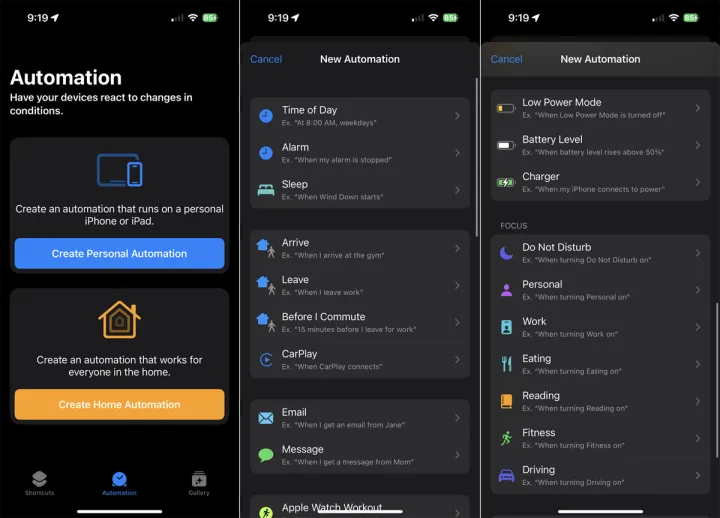
你还可以使用应用程序的自动化功能创建自动运行的快捷方式。在iPhone或iPad上,打开快捷方式应用程序,然后点击自动化标签。在这里,您可以选择创建个人自动化来构建在您的Apple设备上运行的快捷方式,或者为通过智能家居设备为家庭中的每个人运行的快捷方式创建家庭自动化。
进行选择,然后选择将生成特定操作的事件类型。您可以选择一天中的时间、闹钟、旅行时间或特定设置,如启用飞机模式或AirPods连接到您的手机。有些活动需要您主动执行任务,例如打开焦点或请勿打扰模式或启动特定的应用程序。
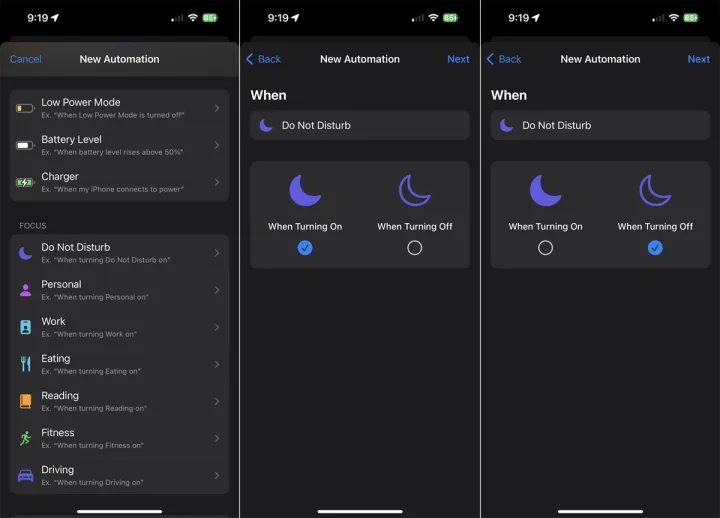
在本例中,我们使用免打扰模式。也许您在一天中的某个时间打开了免打扰功能,然后在当天晚些时候将其关闭。现在,假设您希望在禁用请勿打扰时自动播放音乐。
滚动至Focus部分,然后选择Do Not Disturb。关闭时勾选,打开时取消勾选,然后点击下一步。从Actions窗口中,选择建议的操作之一(如果适用)。否则,请点击添加操作按钮以查看全部内容。在来自你的应用程序的建议下,将根据你如何使用你的设备来建议你的操作。
– – END – –
– – 转载请声明来源:www.lanpanpan.com – –
编译:盼盼云笔记


